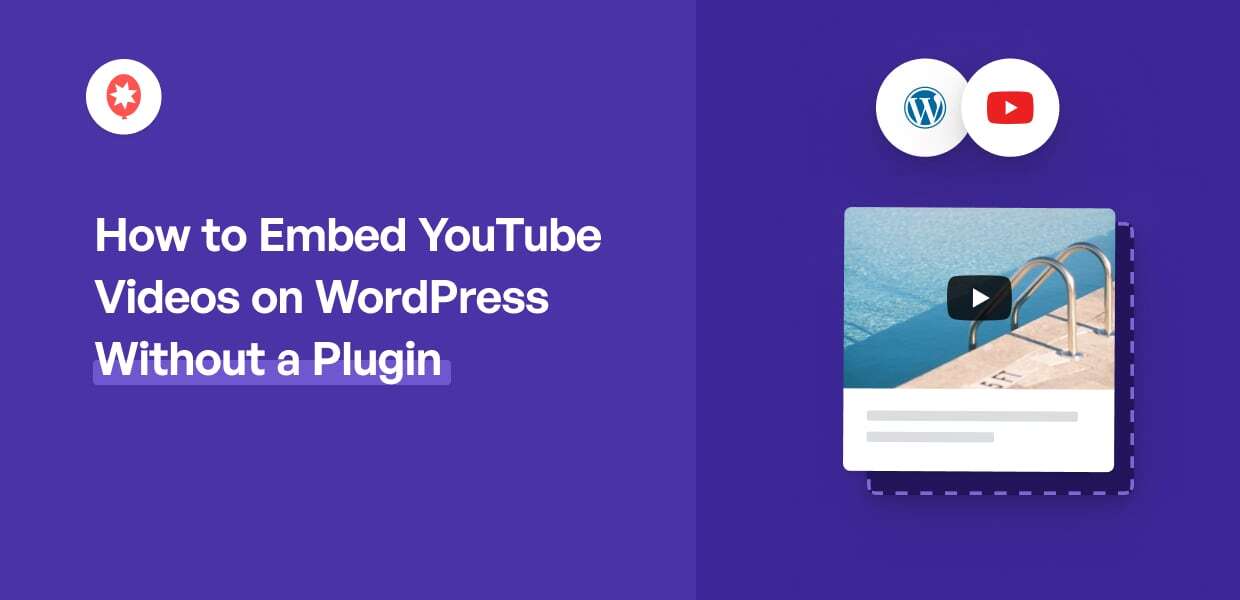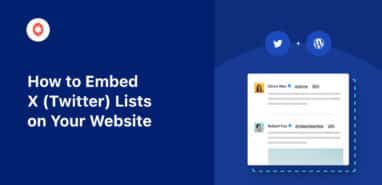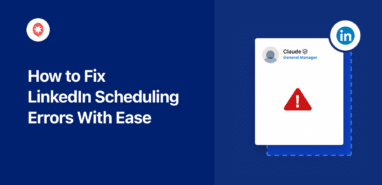Quer saber como incorporar vídeos do YouTube no WordPress sem plug-ins?
Se quiser envolver os seus visitantes ou promover o seu canal do YouTube, pode incorporar vídeos no seu sítio Web.
Mas a incorporação manual de vídeos do YouTube no WordPress apresenta alguns desafios - especialmente se for novo no WordPress.
Neste tutorial, vamos guiá-lo através do processo de adição de vídeos do YouTube ao seu sítio Web.
Eis o que o nosso tutorial vai abordar. Pode clicar numa secção para a qual pretende saltar.
- É melhor incorporar vídeos do YouTube com ou sem plug-ins
- Incorporar vídeos do YouTube no WordPress sem um plugin
- Incorporar vídeos do YouTube no WordPress com um plugin
Vamos lá começar!
É melhor incorporar vídeos do YouTube com ou sem plug-ins
Se quiser incorporar vídeos do YouTube com facilidade, a utilização de um plug-in do WordPress tem muitas vantagens.
Para incorporar um vídeo do YouTube manualmente, terá de abrir o YouTube, copiar o URL do vídeo, regressar ao seu site e colar a hiperligação.
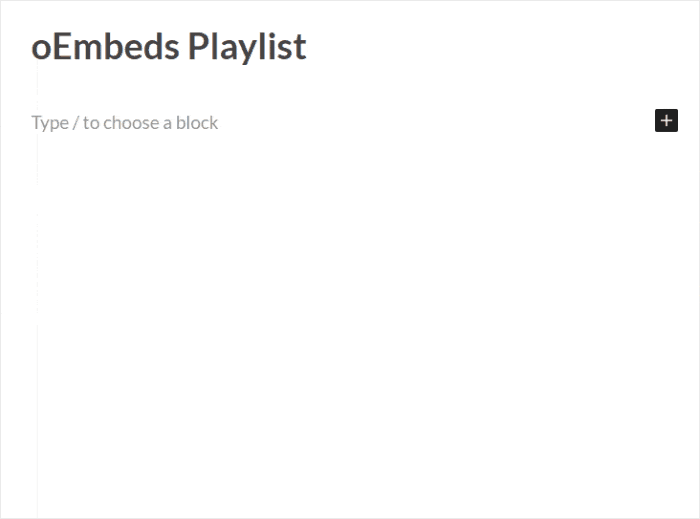
E isso é só para incorporar um único vídeo do YouTube! Para envolver os seus visitantes com muitos vídeos relevantes, terá de passar muito tempo a ir e vir entre os dois sítios Web.
Mas se, em vez disso, utilizar um plugin WordPress do YouTube, o plugin pode tratar automaticamente de tudo isso por si. Isso significa que poupa muito tempo e esforço.
Para além disso, aqui estão mais algumas formas de utilizar um plug-in do YouTube que podem ser a opção mais simples:
- Utilizando um plug-in, pode acompanhar facilmente todos os vídeos do YouTube que incorporou no seu sítio. Pode então ver se precisa de atualizar, remover ou adicionar quaisquer vídeos do YouTube.
- Se utilizar um plugin de alta qualidade, pode incorporar vídeos do YouTube sem iFrames. Isto significa que pode utilizar vídeos relevantes do YouTube para impulsionar o seu SEO com facilidade.
- Sem um plug-in, terá de editar manualmente o código ou contratar programadores para personalizar os seus vídeos do YouTube. Um plug-in pode tornar a personalização muito fácil - não é necessário codificar.
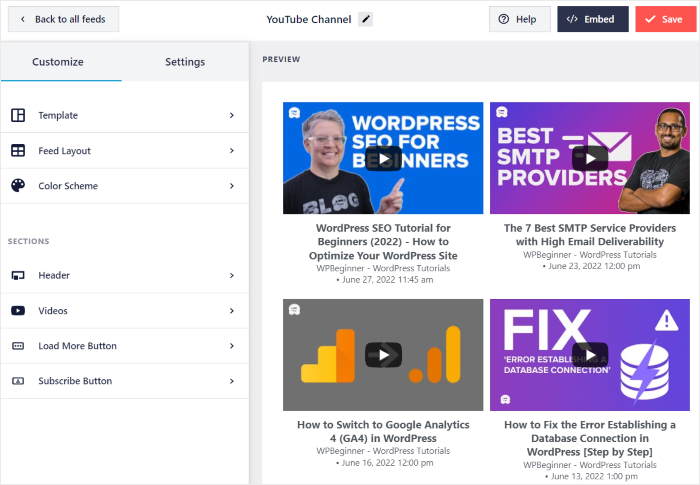
- Uma vez que o plug-in incorpora automaticamente os vídeos do YouTube, não é necessário registar quaisquer URLs ou códigos HTML incorporados.
- Quando são adicionados novos vídeos a um canal do YouTube ou a uma lista de reprodução, pode definir o plug-in para os adicionar automaticamente ao seu sítio.
- Se as incorporações do YouTube no WordPress não estiverem a funcionar, não obterá ajuda de uma equipa de apoio se não utilizar um plug-in para incorporar vídeos.
Em suma, usar um plugin para incorporar vídeos pode ser uma opção mais fácil em muitos aspectos. Com isso, vamos dar uma olhada na melhor opção que existe quando se trata de plugins do YouTube.
A maneira mais fácil de incorporar vídeos do YouTube no WordPress
Se estiver à procura de um plug-in, pode experimentar o melhor plug-in de feed do YouTube no mercado - YouTube Feed Pro.
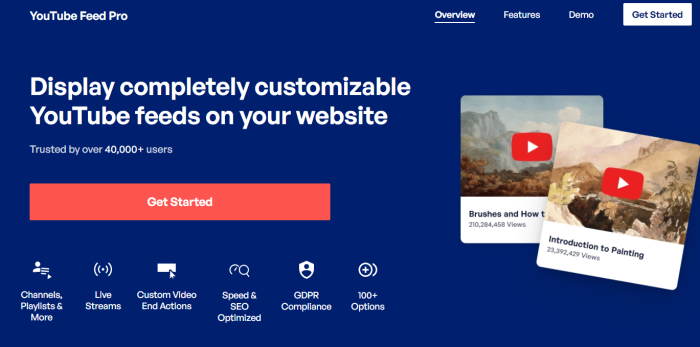
Utilizando o plugin YouTube Feed Pro, pode apresentar belos feeds de vídeos do YouTube com apenas alguns cliques - não são necessários códigos incorporados!
De facto, o plugin vem com um guia de 3 passos que pode seguir para criar, personalizar e incorporar feeds do YouTube em apenas alguns minutos.
Pode então acompanhar e gerir todos os seus vídeos do YouTube incorporados a partir de um único painel de controlo.
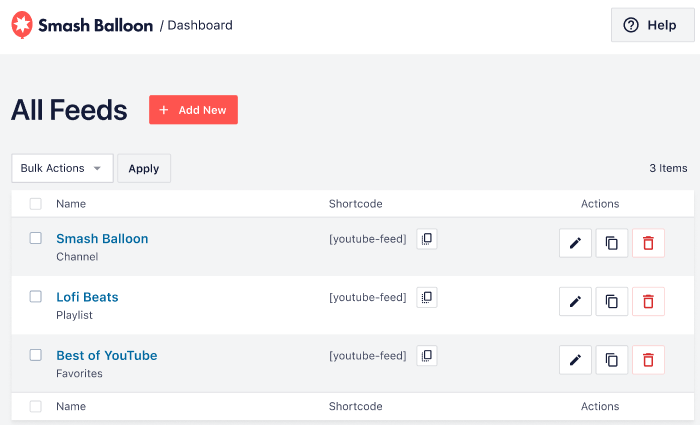
Utilizando estes feeds do YouTube, pode apresentar conteúdo de um canal do YouTube, lista de reprodução, lista de favoritos, resultados de pesquisa ou até incorporar vídeos específicos do YouTube.
Além disso, o plug-in pode atualizar automaticamente os seus feeds sempre que houver um novo vídeo no canal do YouTube, na lista de reprodução e muito mais.
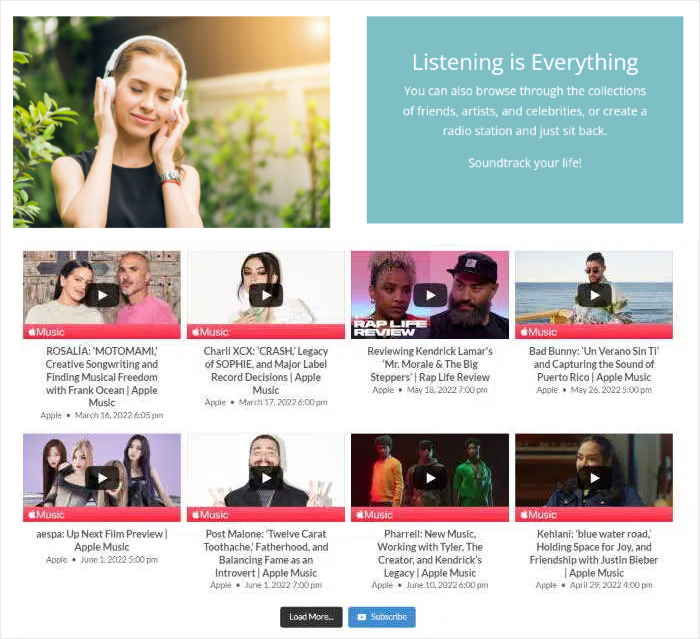
Com este plugin WordPress, os seus vídeos do YouTube não serão reproduzidos automaticamente e só serão carregados quando um visitante clicar neles. Como resultado, pode apresentar tantos vídeos do YouTube quantos quiser, e o seu sítio será mais rápido do que nunca.
Para além disso, o YouTube Feed Pro torna muito simples a personalização do design dos seus vídeos. Pode usar o editor de feed ao vivo para alterar o layout, o esquema de cores, o cabeçalho, o design dos botões e muito mais.
A melhor parte? O plugin vem com uma equipa de apoio dedicada que está sempre pronta a ajudá-lo ou a responder a quaisquer perguntas.
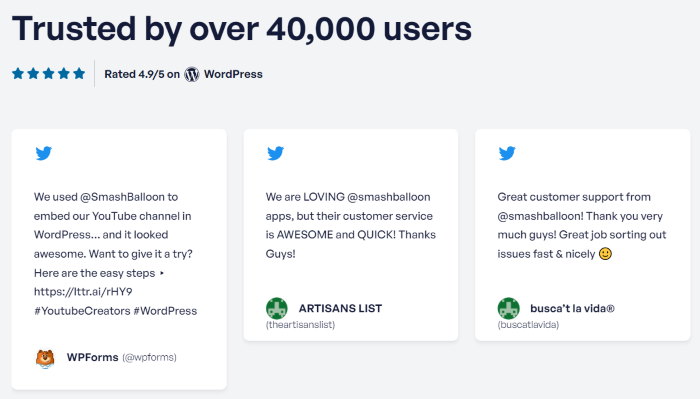
Uma vez que dispõe de todas estas fantásticas funcionalidades, o YouTube Feed Pro é a melhor forma de apresentar vídeos do YouTube para envolver os visitantes, fazer crescer o seu canal, aumentar as conversões e muito mais.
Pronto para incorporar vídeos do YouTube com facilidade? Obtenha a sua cópia do YouTube Feed Pro aqui.
Com isto, vamos começar com o nosso tutorial sobre como incorporar vídeos do YouTube sem um plugin.
Como incorporar vídeos do YouTube no WordPress sem um plug-in
Para começar a apresentar vídeos do YouTube no seu sítio Web sem utilizar um plug-in, pode seguir os passos abaixo:
Passo 1: Copiar o URL do vídeo do YouTube
O primeiro passo é aceder a www.youtube.com a partir do seu navegador Web e, em seguida, abrir o vídeo do YouTube que pretende incorporar.
Depois de o fazer, copie o URL no topo.
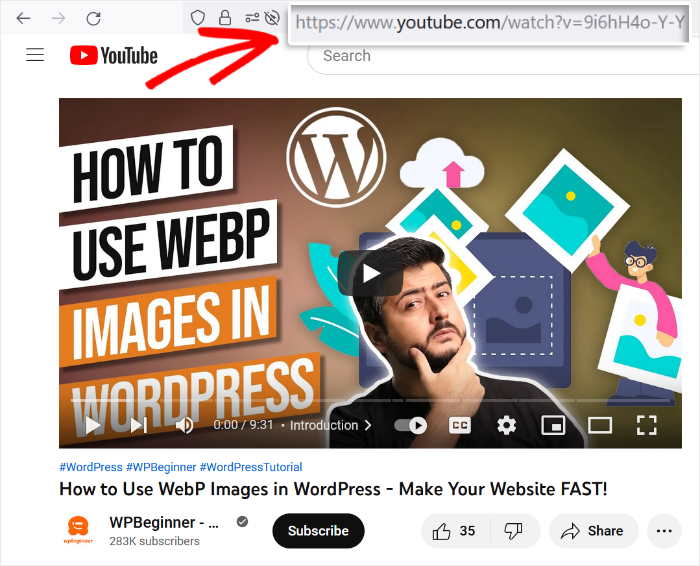
Pretende apresentar vídeos de uma lista de reprodução específica do YouTube?
Para tal, abra a lista de reprodução no seu navegador Web e, em seguida, copie o URL na parte superior.
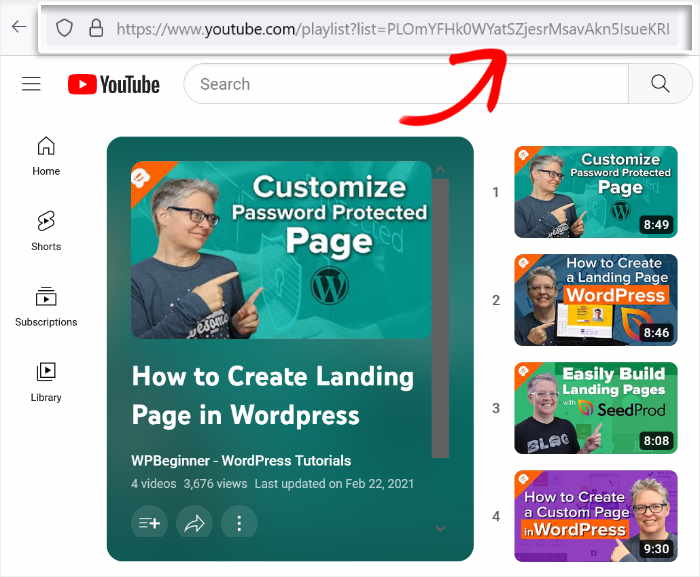
Passo 2: Abrir uma página ou publicação do WordPress
No passo 2, pode escolher uma página ou publicação onde pretende incorporar o seu vídeo do YouTube.
Se pretender mostrar vídeos do YouTube numa página, abra o menu Páginas " Adicionar novo na área do seu painel de controlo.

No nosso exemplo, vamos incorporar vídeos do YouTube numa página do WordPress.
Para utilizar uma publicação do WordPress, navegue até ao menu Páginas " Adicionar novo na área do seu painel de controlo.
Pode então ver a sua nova página ou publicação aberta no editor de blocos do WordPress.

Passo 3: Inserir o URL ou o código de incorporação
Se pretender incorporar um vídeo do YouTube no WordPress, cole o URL diretamente no editor.
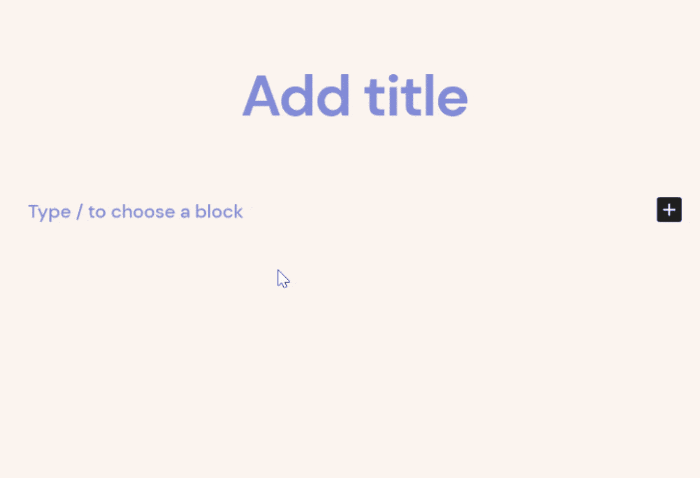
Pode então ver o vídeo do YouTube adicionado ao seu post ou página do WordPress.
Para incorporar uma lista de reprodução do YouTube, cole o URL da lista de reprodução no editor do WordPress aqui.
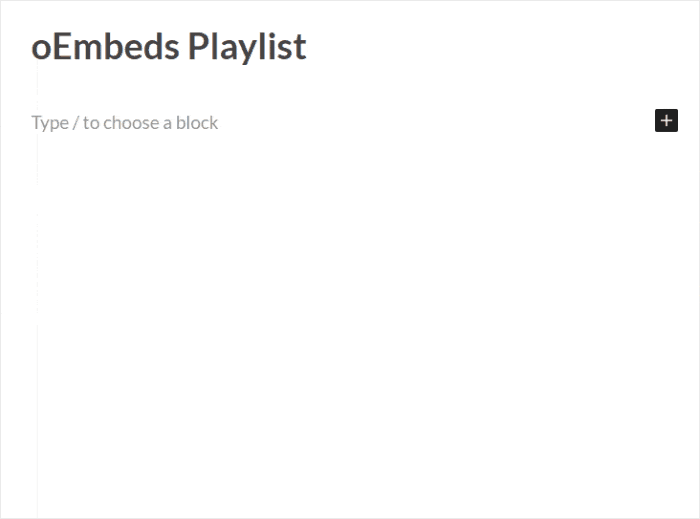
Infelizmente, este método não permite incorporar vários vídeos de uma só vez.
Se incorporar uma lista de reprodução, apenas o primeiro vídeo será apresentado e os seus visitantes terão de verificar manualmente os restantes vídeos.
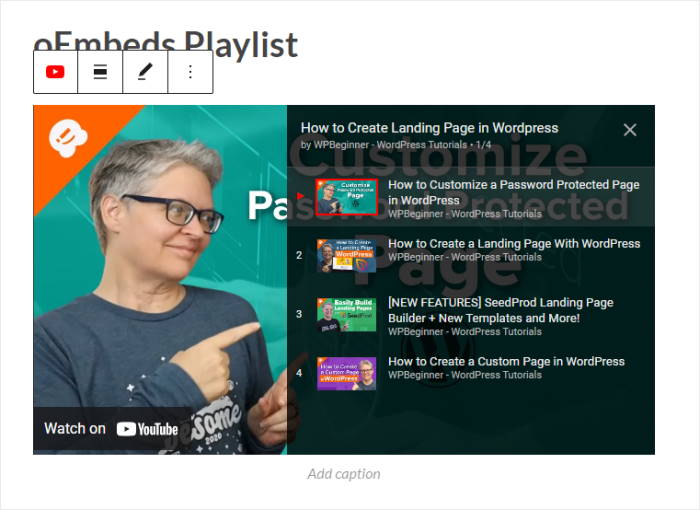
Se pretender apresentar mais conteúdos de vídeo do YouTube, pode voltar ao passo 1 e repetir os passos.
Além disso, tem de se certificar de que mantém um registo de todos os códigos de incorporação ou URLs, uma vez que poderá ter de atualizar ou alterar os vídeos no futuro.
Pretende uma forma mais fácil de incorporar vídeos do YouTube?
Vamos dar uma vista de olhos no nosso tutorial abaixo para ver como pode utilizar o YouTube Feed Pro para apresentar vídeos no seu site.
Como incorporar vídeos do YouTube no WordPress com um plug-in
Tudo o que tem de fazer é seguir o guia passo-a-passo abaixo e pode ter um feed de vídeos do YouTube no seu sítio Web.
Vamos lá dar uma olhadela:
Passo 1: Instalar o plug-in YouTube Feed Pro
O primeiro passo é obter a sua cópia do YouTube Feed Pro aqui e depois descarregá-la para o seu computador.
Depois de o fazer, instale e active o plugin no seu sítio Web WordPress para continuar.
Para mais informações, pode consultar o nosso tutorial passo-a-passo para instalar um plugin WordPress.
Passo 2: Criar um feed de vídeo do YouTube
Ao criar um feed do YouTube, pode começar a mostrar muitos vídeos no seu sítio Web de uma só vez.
Para começar, abra o seu painel de controlo do WordPress e, em seguida, navegue até ao menu YouTube Feed " All Feeds.
Em seguida, clique no botão Adicionar novo na nova página.
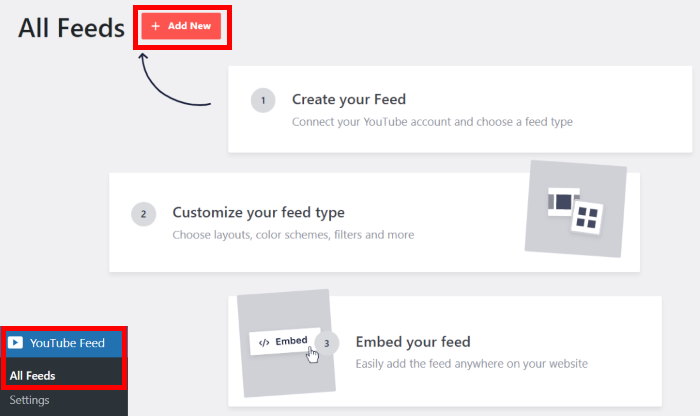
O passo seguinte é selecionar o tipo de vídeos do YouTube que pretende incorporar. Existem 6 opções que pode utilizar para o seu sítio Web:
- Canal: Mostrar vídeos dos canais do YouTube escolhidos
- Lista de reprodução: Incorporar uma lista de reprodução do YouTube no seu sítio Web WordPress
- Favoritos: Apresentar vídeos marcados como favoritos no seu canal do YouTube
- Pesquisar: Selecionar termos de pesquisa e incorporar os resultados da pesquisa do YouTube
- Transmissões em direto: Adicione uma transmissão em direto do YouTube ao seu sítio Web
- Vídeos individuais: Selecione vídeos específicos do YouTube que pretende mostrar
Depois de selecionar a opção que prefere, clique em Seguinte.
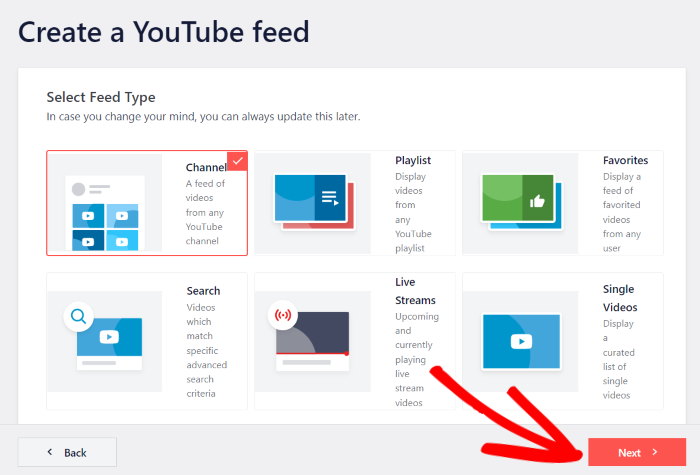
Para o nosso tutorial, vamos incorporar um canal do YouTube com a ajuda do YouTube Feed Pro.
Passo 3: Ligar o seu feed ao YouTube
Se quiser ligar este feed ao YouTube, tem 2 opções que pode utilizar:
- Adicionar chave de API: Introduza a chave API da sua conta YouTube para que o seu feed possa obter vídeos
- Em vez disso, ligue uma conta do YouTube: Ligue diretamente este feed à sua conta do YouTube
Vamos analisar estes dois métodos em seguida.
Se quiser que o seu feed mostre todos os tipos de conteúdo do YouTube, clique no botão Adicionar chave de API na janela pop-up.
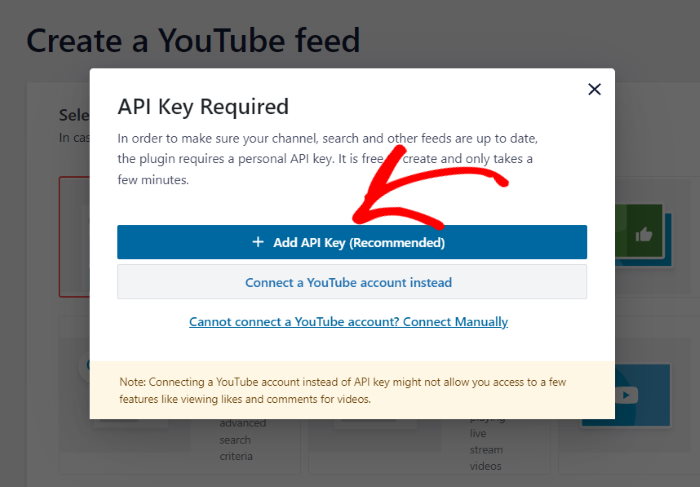
Se ainda não tem a sua chave de API, pode seguir o nosso guia sobre como criar uma chave de API facilmente. Quando a sua chave de API do YouTube estiver pronta, copie-a e regresse ao seu site.
Por fim, cole a chave da API na janela pop-up e clique em Adicionar.
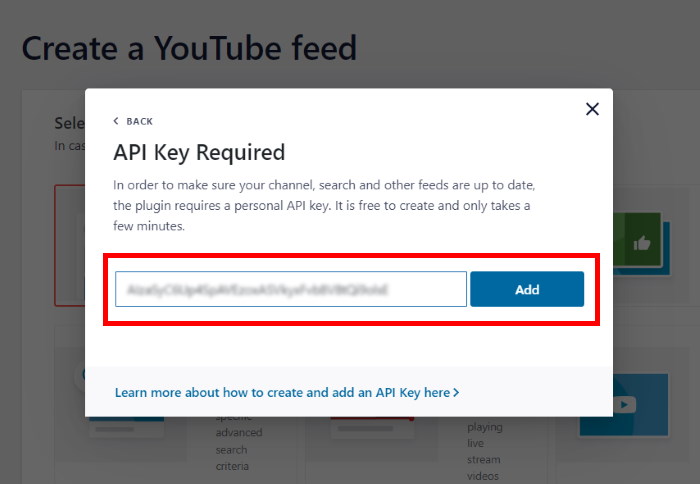
Se, em vez disso, pretender ligar a sua conta YouTube, terá acesso a menos tipos de feeds do YouTube.
Na janela pop-up, clique no botão Ligar uma conta do YouTube para continuar.
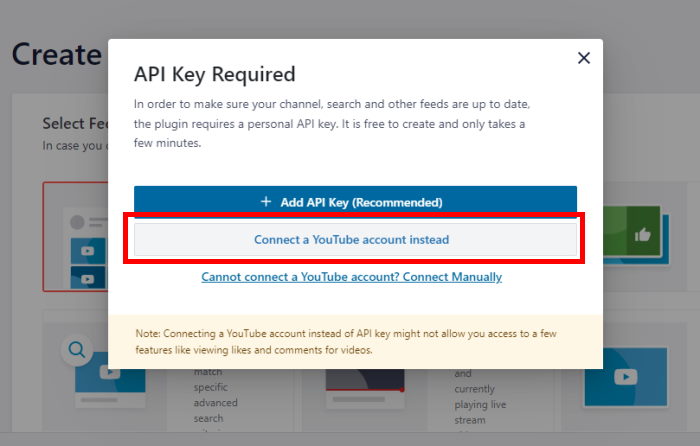
Em seguida, o plug-in abrirá o YouTube no seu navegador para poder ligar-se à sua conta do YouTube. Para o fazer, o YouTube Feed Pro pedirá acesso só de leitura à sua conta.
Dessa forma, o plugin só pode visualizar o conteúdo do YouTube e não poderá alterar a sua conta. Como resultado, o Smash Balloon's YouTube Feed Pro é completamente seguro.
Para ligar a sua conta YouTube, clique no botão Continuar aqui.
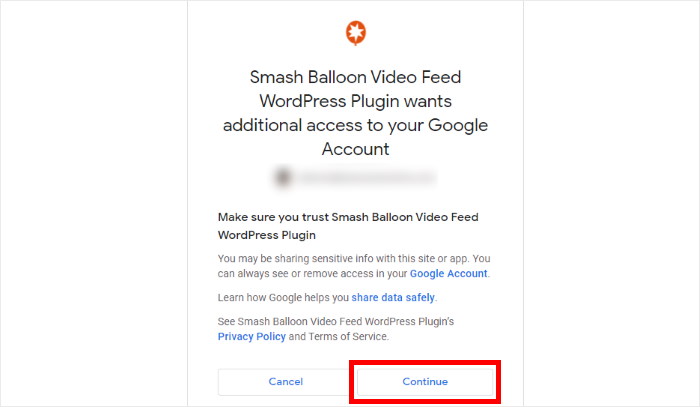
Passo 4: Selecione a sua fonte
Dependendo do tipo de feed do YouTube que selecionou, a fonte do seu feed pode ser um canal do YouTube, uma lista de reprodução, um termo de pesquisa e muito mais.
Para este exemplo, vamos ligar um canal do YouTube como fonte.
Primeiro, abra o canal do YouTube e, em seguida, procure o URL na parte superior. Aí, pode copiar o código que vem logo a seguir a "/channel/" ou "/user/" no URL.
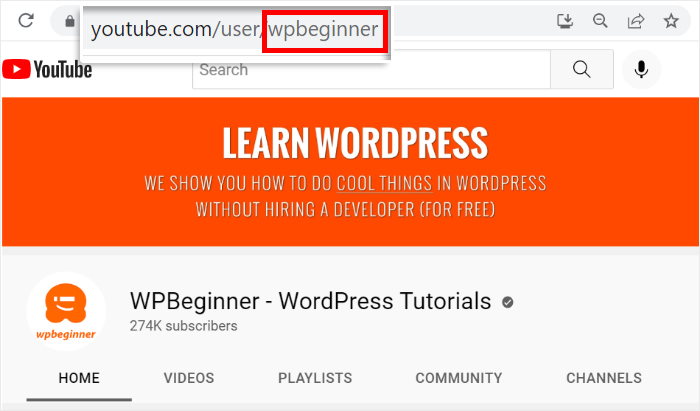
Em seguida, abra novamente o seu sítio Web e cole o código no campo ID do canal ou Nome de utilizador .
Pode então clicar em Seguinte para confirmar que esta é a fonte do seu feed de vídeo do YouTube.
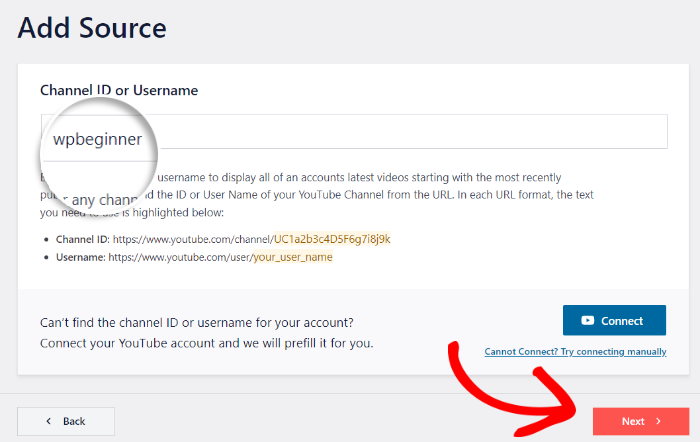
Sempre que criar um feed do YouTube no futuro, pode reutilizar esta fonte sem sair do seu sítio.
Passo 5: Personalizar o seu feed do YouTube
Com o YouTube Feed Pro, pode copiar automaticamente o design do seu sítio Web para o seu feed do YouTube. Como resultado, os seus vídeos correspondem à sua marca e têm um ótimo aspeto logo à partida.
Para além disso, o plugin tem diferentes modelos com designs únicos que pode copiar para os seus vídeos do YouTube:
- Predefinição
- Carrossel
- Cartões
- Lista
- Galeria
- Último vídeo
- Carrossel de montras
- Widget
Tudo o que tem de fazer é selecionar o modelo de que gosta e, em seguida, clicar em Seguinte para o importar para o seu feed.
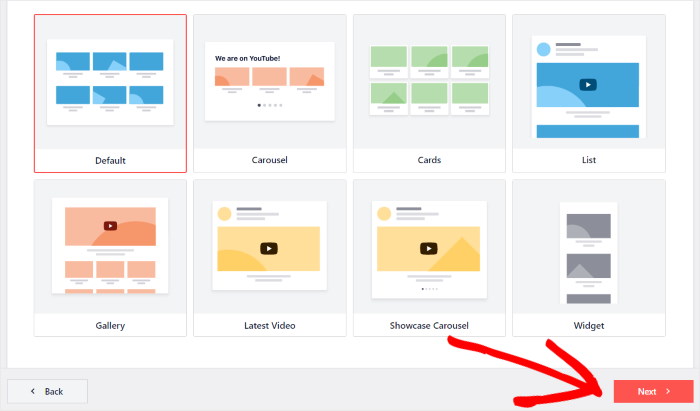
Pode agora personalizar o seu feed do YouTube no editor de feed em direto do plug-in. À esquerda, pode alterar a disposição do feed, o esquema de cores, o estilo do cabeçalho, o design dos botões e muito mais.
À direita, obtém uma pré-visualização em tempo real do seu feed de vídeo do YouTube para ajudar a acompanhar as suas alterações.
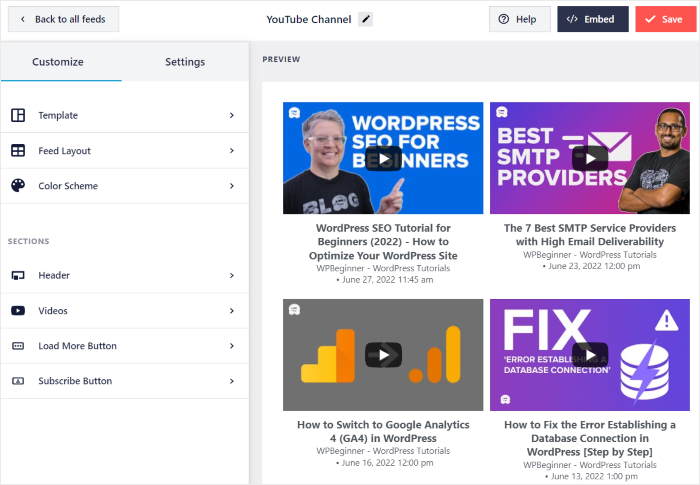
Pronto para começar? Pode utilizar o editor de feed em direto para alterar o esquema dos vídeos do YouTube no seu sítio Web.
Para isso, clique na opção Layout do feed , à esquerda.
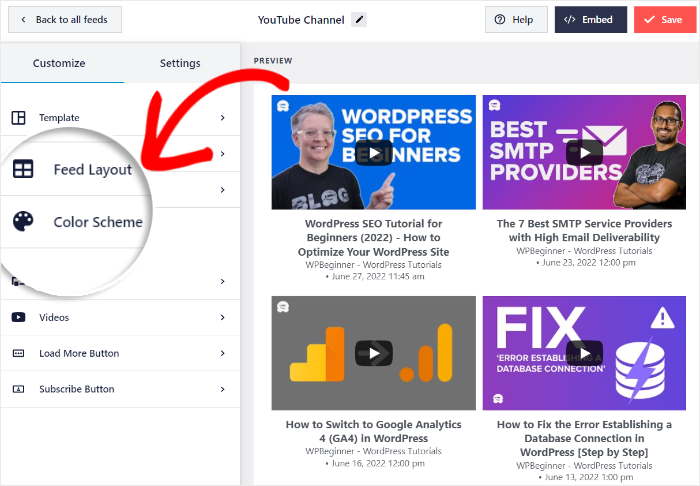
Para alterar o esquema do feed do YouTube com facilidade, pode escolher entre 4 opções diferentes aqui:
- Grelha
- Galeria
- Lista
- Carrossel
Vamos analisar mais detalhadamente estes esquemas de alimentação abaixo.
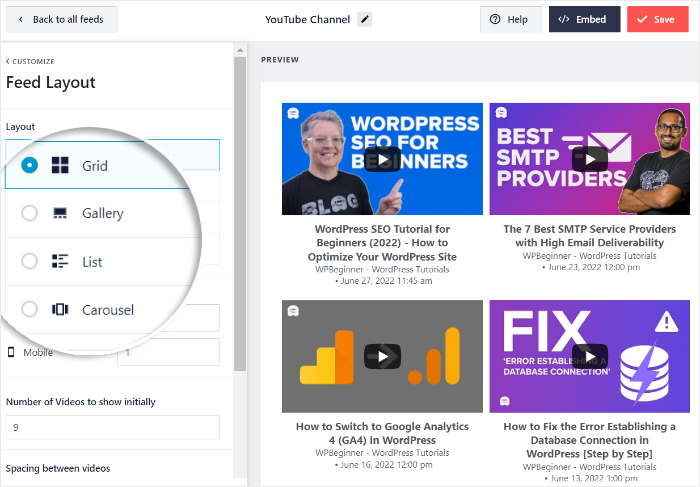
Se pretender incorporar muitos vídeos do YouTube no seu sítio, pode utilizar o esquema de grelha.
O plugin mostrará então os seus vídeos em linhas e colunas limpas.
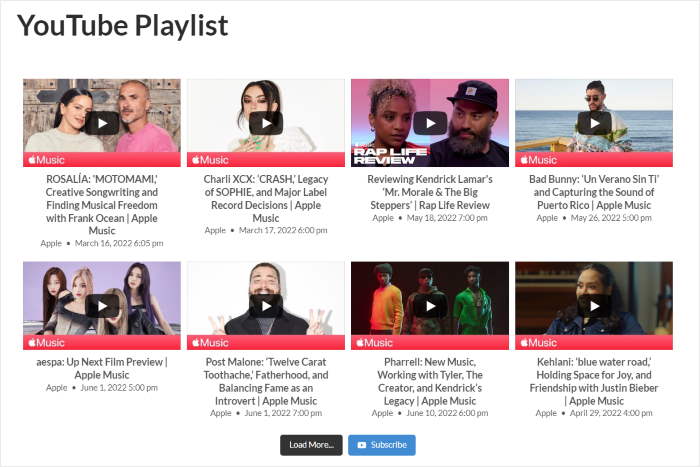
Pretende destacar um único vídeo para captar a atenção das pessoas?
Com o esquema de galeria, pode mostrar um vídeo grande do YouTube no seu site com miniaturas de vídeo mais pequenas por baixo.
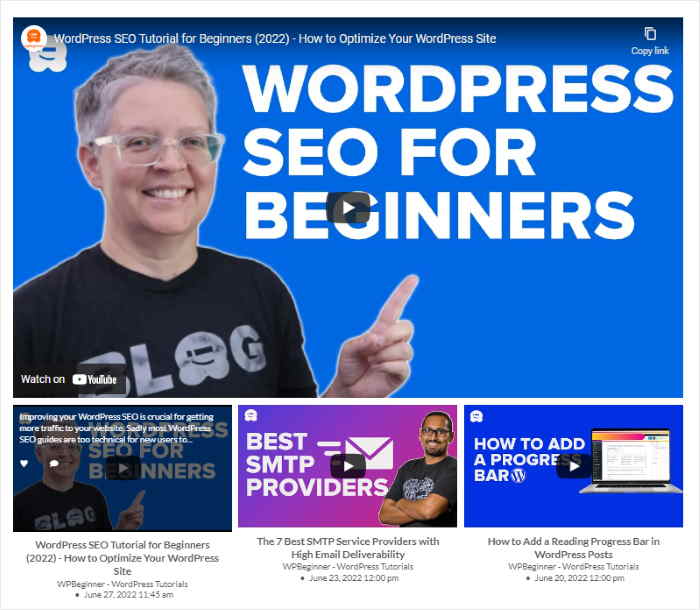
Se pretender que vários vídeos do YouTube sejam claramente visíveis no seu sítio, pode escolher o esquema de lista.
O YouTube Feed Pro mostrará os vídeos numa única coluna.
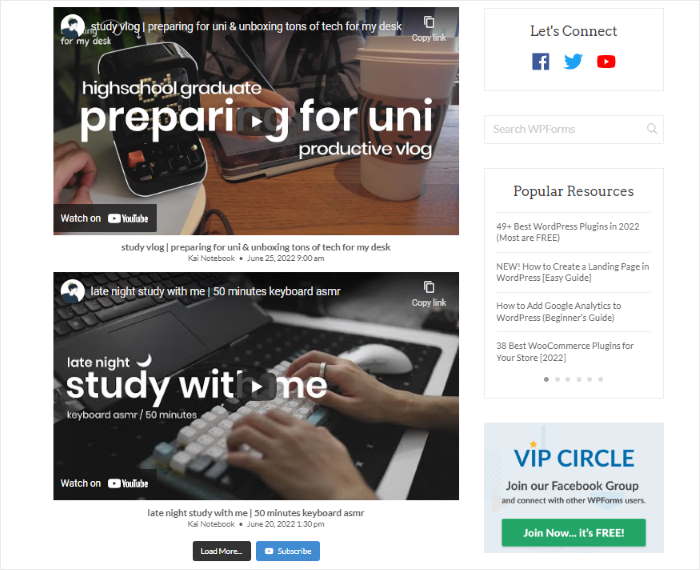
A seguir, temos o esquema de carrossel que pode mostrar vídeos numa barra deslizante do YouTube.
Uma vez que este deslizador do YouTube é interativo, pode facilmente manter os visitantes do seu sítio Web envolvidos.
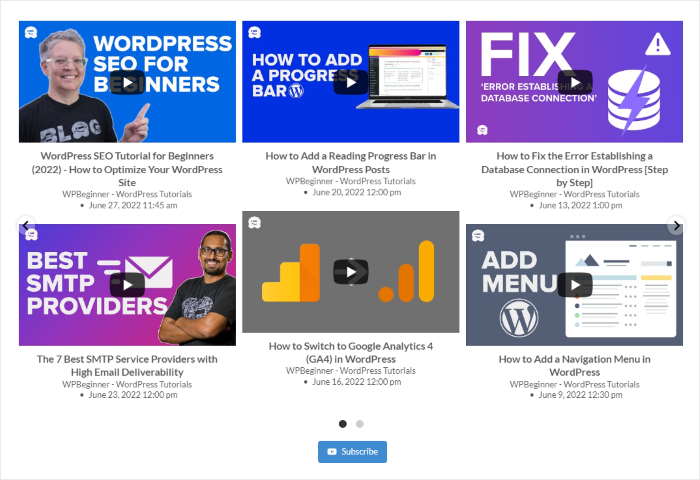
Depois de selecionar a opção pretendida, clique no botão Guardar para confirmar o novo esquema.
Está agora pronto para continuar a conceber o seu feed do YouTube, clicando no botão Personalizar .
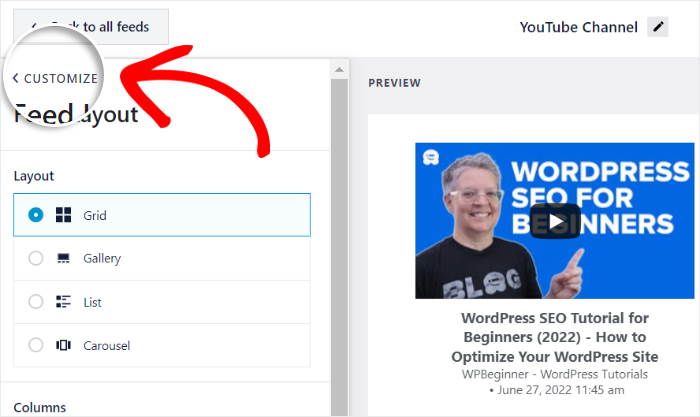
Ao fazer isso, as principais opções de personalização do seu feed do YouTube serão novamente abertas.
Em seguida, clique na opção Cabeçalho aqui para personalizar a área de cabeçalho do seu feed.
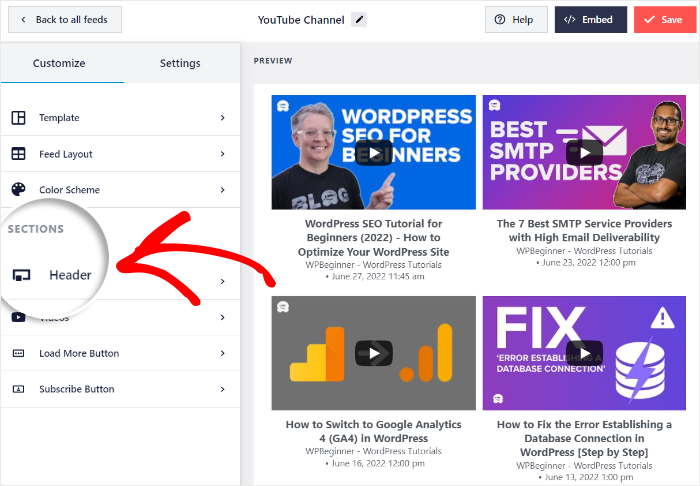
Primeiro, pode optar por ativar ou desativar um cabeçalho para o seu feed do YouTube utilizando a opção de alternância na parte superior.
Por baixo, tem as opções de Estilo de cabeçalho para alterar o aspeto do cabeçalho:
- Padrão: Mostrar um cabeçalho visual com o nome do canal, ícone e muito mais
- Texto: Escreva um título personalizado e utilize-o como cabeçalho do feed
Também pode optar por mostrar as Descrições dos canais e o número de Subscritores abaixo.
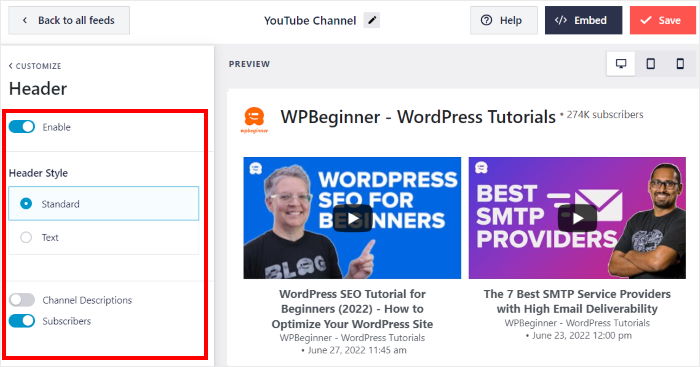
Não se esqueça de clicar no botão Guardar para confirmar o novo design do cabeçalho.
Em suma, o YouTube Feed Pro torna mais simples do que nunca a personalização do aspeto dos vídeos do YouTube no seu sítio. Pode utilizar as opções para definir o esquema de cores, carregar mais designs de botões, número de vídeos e muito mais.
Quando estiver satisfeito com o aspeto dos vídeos do YouTube, clique no botão Guardar.
Passo 6: Incorporar o feed de vídeo do YouTube no WordPress
Finalmente, está pronto para apresentar o vídeo do YouTube no seu sítio Web WordPress. Com este plugin, pode incorporar vídeos do YouTube de duas formas:
- Incorporar o seu feed de vídeo do YouTube numa página
- Incorporar o seu feed de vídeo do YouTube na barra lateral ou no rodapé
Não tem a certeza de qual a opção a utilizar? Iremos analisar ambos os métodos abaixo:
Incorporar o seu feed de vídeo do YouTube numa página
Utilizando o editor de feed em direto do plugin, pode começar imediatamente a incorporar o seu feed do YouTube.
Para tal, clique no botão Incorporar na parte superior.
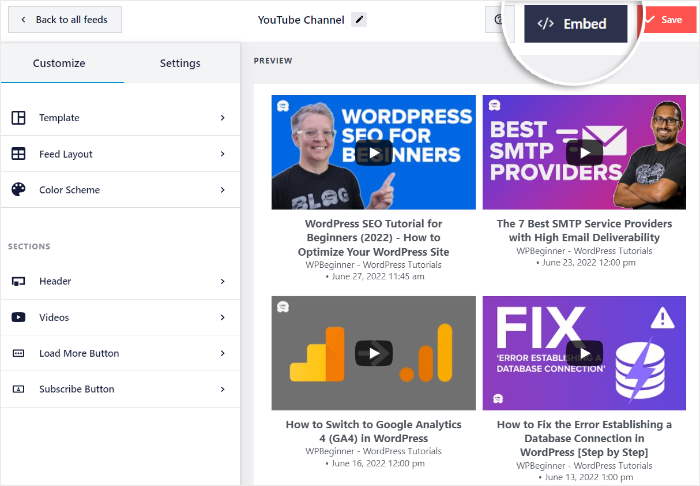
Verá então um plugin que mostra as opções de incorporação para o seu feed de vídeo do YouTube. Pode escolher a localização dos seus vídeos ou até copiar o shortcode do YouTube.
Para continuar, clique no botão Adicionar a uma página .
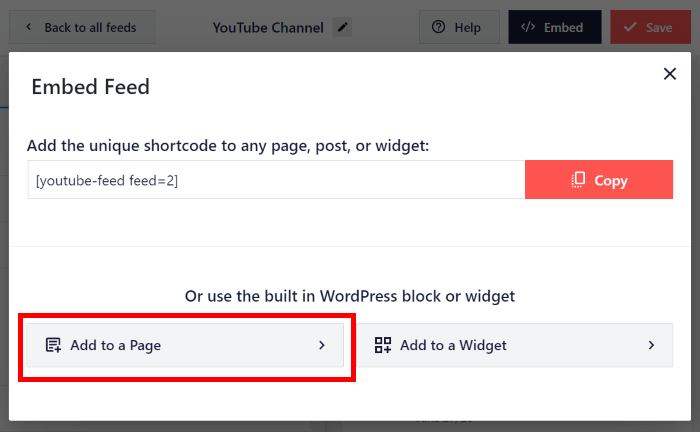
O YouTube Feed Pro mostrará então as páginas que estão disponíveis no seu sítio Web WordPress.
Na lista, selecione uma página onde pretende incorporar vídeos do YouTube e, em seguida, clique em Adicionar.
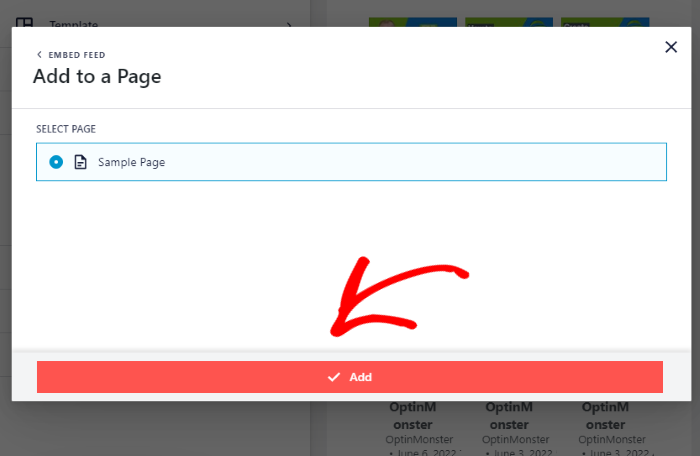
Ao fazê-lo, a página será aberta no editor do WordPress, para que possa utilizar um bloco de conteúdo para apresentar vídeos do YouTube.
Primeiro, adicione um novo bloco clicando no ícone de mais (+).

Procure o bloco "youtube feed" utilizando a barra na parte superior e, em seguida, clique no bloco Feeds for YouTube a partir dos resultados.
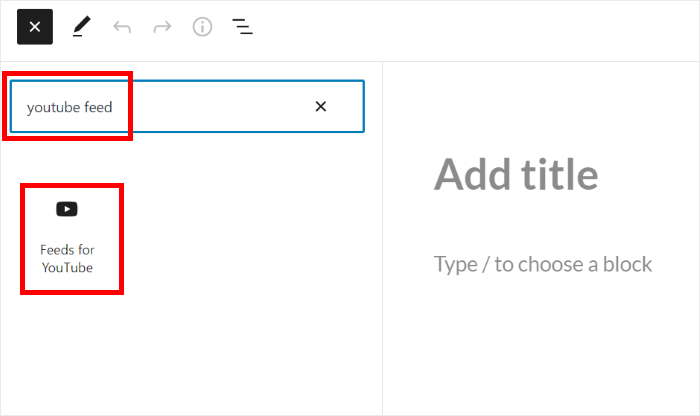
Tudo o que tem de fazer é clicar no botão Atualizar e os vídeos do YouTube estarão disponíveis no seu sítio Web.
Se abrir a página agora, pode verificar o aspeto do feed de vídeo do YouTube para os seus visitantes.
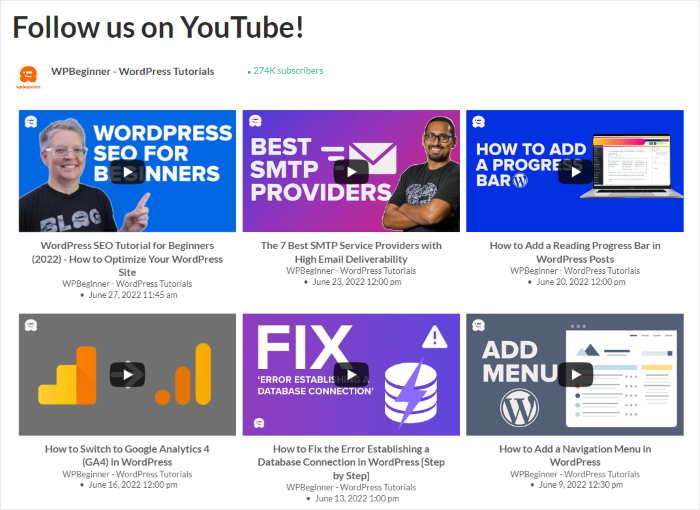
Agora, vamos ver como pode apresentar conteúdo de vídeo na barra lateral ou no rodapé como um widget do YouTube.
Incorporar o seu feed de vídeo do YouTube na barra lateral ou no rodapé
Tal como anteriormente, pode utilizar o editor de feed em direto para incorporar os seus vídeos do YouTube.
Se o editor de feeds em direto não estiver aberto, navegue até ao menu Feed do YouTube " Todos os feeds no painel de controlo.
Aqui, pode ver todos os seus feeds do YouTube listados num único local. Para continuar, clique no feed que pretende incorporar.
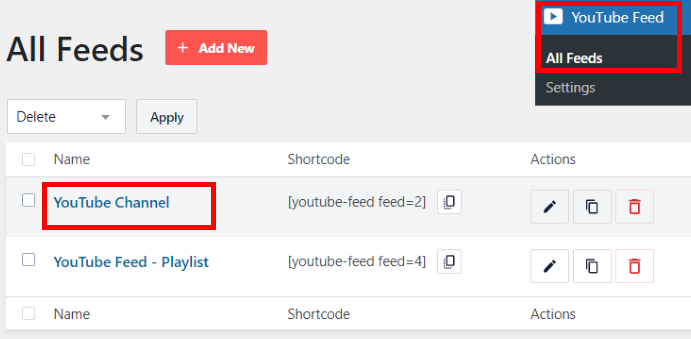
Desta forma, pode voltar a abrir os seus feeds de vídeo do YouTube no editor em direto.
Para continuar, clique no botão Incorporar no canto superior direito.
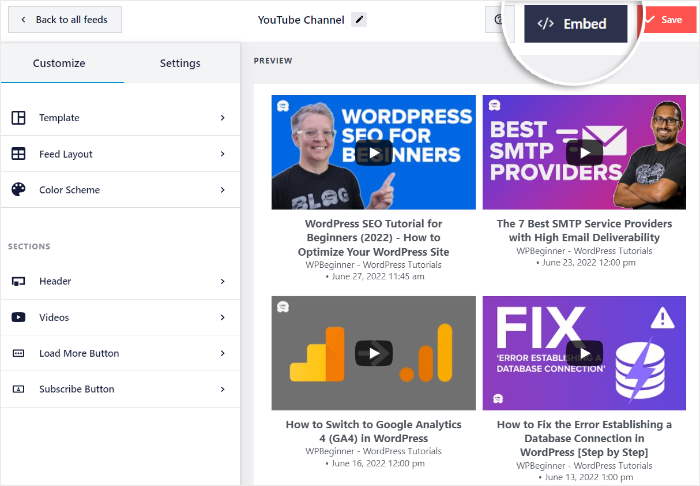
O YouTube Feed Pro mostrará uma janela pop-up com todas as formas de incorporar o seu feed de vídeo.
Desta vez, pode clicar na opção Adicionar a um widget aqui.
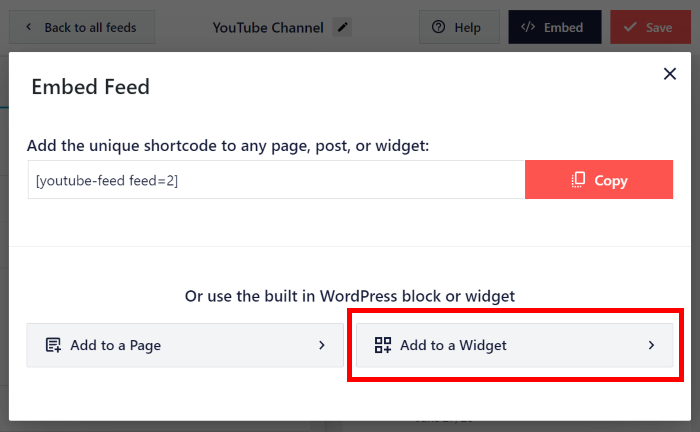
Agora, pode escolher se pretende mostrar vídeos do YouTube na barra lateral ou nas áreas de rodapé do seu sítio.
Pretende ter vídeos do YouTube na barra lateral? Clique no painel da barra lateral aqui.

Vamos utilizar a barra lateral do WordPress para o nosso exemplo.
Também pode clicar no painel Rodapé se quiser que os vídeos do YouTube apareçam na parte inferior do seu sítio Web.

Agora que já escolheu a localização para os seus vídeos, adicione um novo widget clicando no ícone de mais (+).
Depois de o fazer, selecione os widgets Feeds for YouTube nas opções.
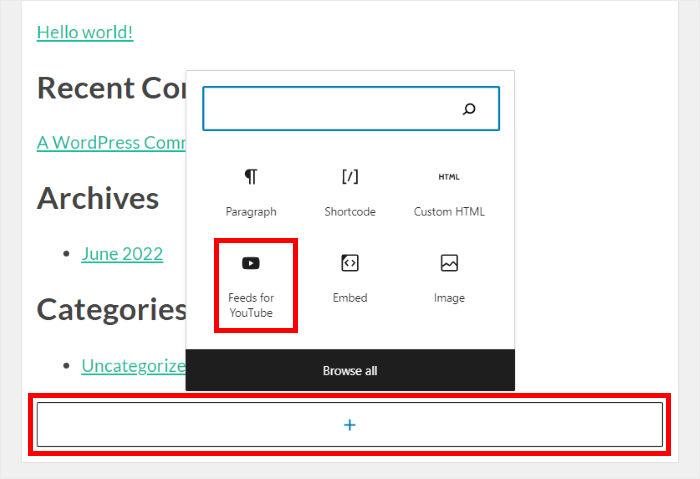
Por fim, clique em Atualizar para incorporar vídeos do YouTube no WordPress com um plug-in.
Para ver o aspeto dos seus vídeos do YouTube, pode abrir o seu sítio Web WordPress e dar uma vista de olhos.
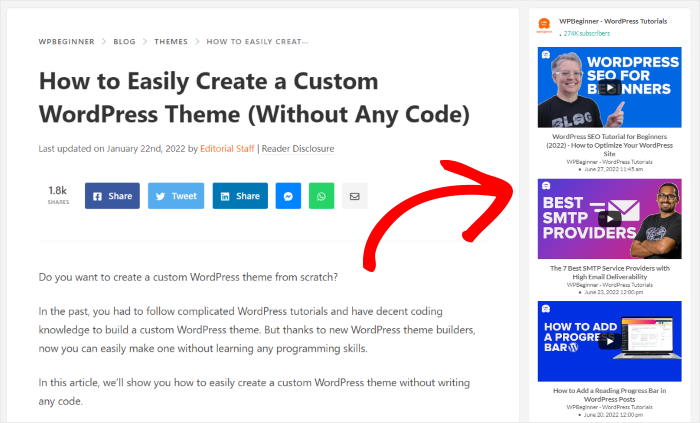
E aí está!
Agora, já sabe como incorporar vídeos do YouTube sem um plugin. Como pode ver, a utilização de um plug-in como o YouTube Feed Pro pode ajudar a tornar muito mais simples o envolvimento dos seus visitantes com os vídeos do YouTube.
Além disso, pode utilizar os feeds do YouTube para impulsionar o seu canal, converter visitantes em clientes e fazer crescer o seu negócio.
Se quiser incorporar vídeos do YouTube com facilidade, obtenha o YouTube Feed Pro para o seu site.
Para tirar mais partido do YouTube, pode seguir o nosso guia sobre como ganhar dinheiro no YouTube sem mostrar a cara.
Se achou que isto foi útil, por que não nos segue no Facebook e no Twitter para obter mais dicas e truques informativos sobre as redes sociais?